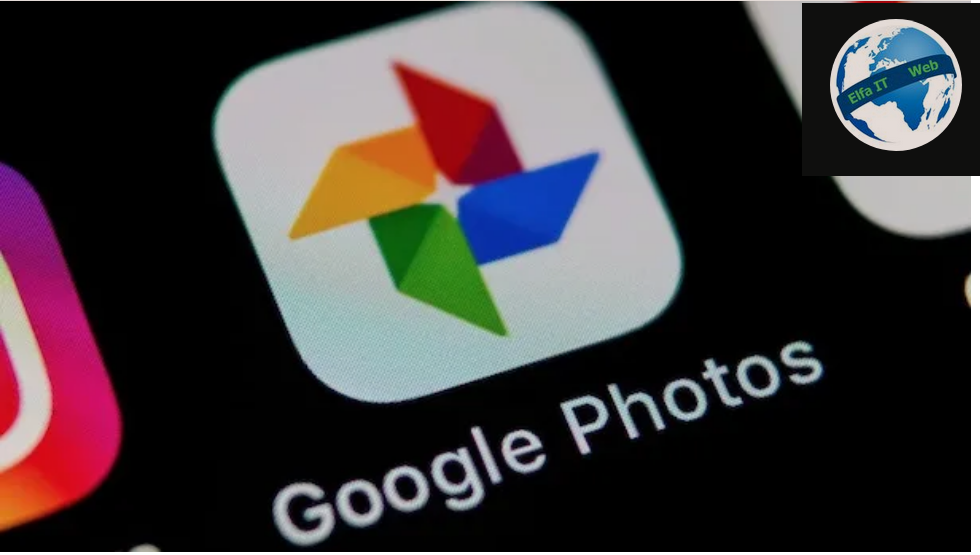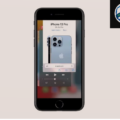Ne kete udhezues do te shpjegojme se si te aktivizosh iCloud ne iPhone. iCloud eshte nje sherbim i vendosur ne dispozicion nga Apple dhe lejon qe te ruani te dhenat tuaja ne internet (falas deri ne 5 GB), me qellim qe mos te humbni asgje nese iPhone juaj nuk funksionon më. Nepermjet tij, mund te ruani foto, video, beni backup, kalendaret, rubriken e numrave, te perdorni sherbimin gjej iPhone tim etj. Per te gjitha detajet vazhdoni lexoni me tej.
Permbajtja
- Si te aktivizosh iCloud ne iPhone
- Konfiguro sinkronizimin e te dhenave ne iCloud
- Si te aktivizosh iCloud Drive ne iPhone
- Si të aktivizosh iCloud Backup ne iPhone
- Si të aktivizosh biblioteken muzikore iCloud ne iPhone
Si te aktivizosh iCloud ne iPhone
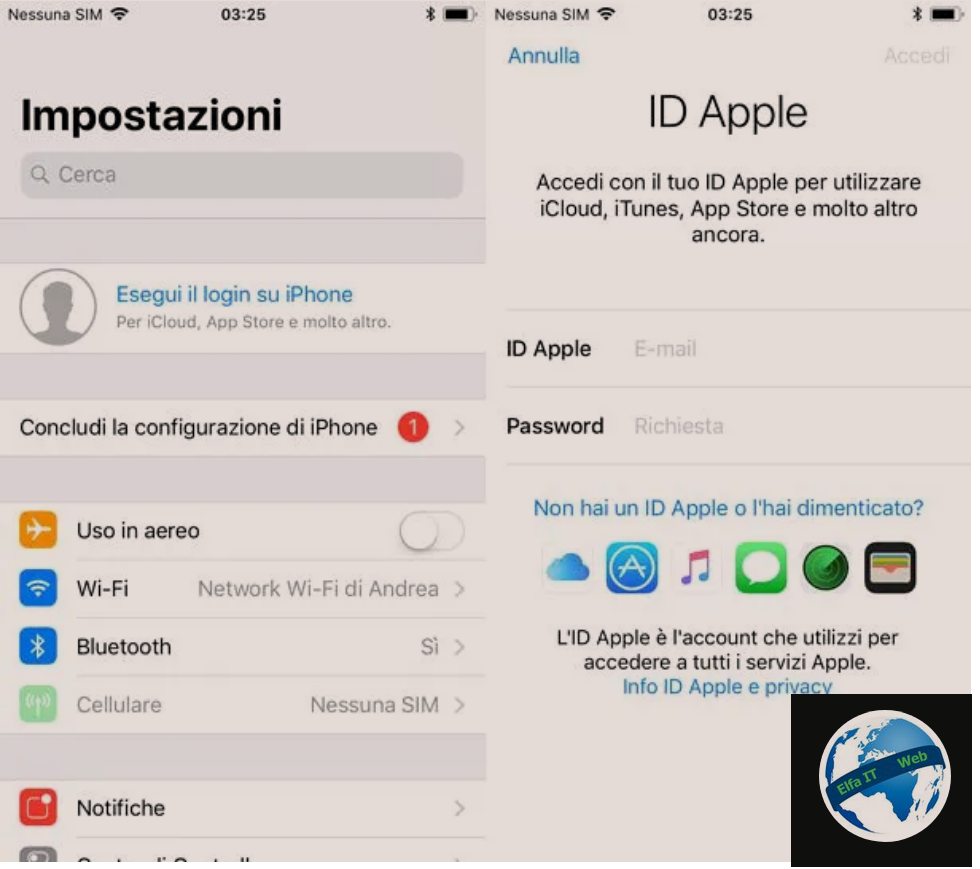
Tani le te shikojme se si te aktivizosh iCloud ne iPhone. Si fillim hyni te Cilësimet/Impostazioni të iPhone duke shtypur ikonën e ingranazhit të vendosur në ekranin bazë. Më pas duhet të shtypni artikullin Esegui il login su iPhone/Login iPhone, duhet të futni të dhënat e Apple ID-se tuaj në ekranin që hapet dhe në fund duhet të shtypni butonin Hyr/Accedi/Login, që ndodhet lart djathtas.
Nëse nuk keni ende një Apple ID, mund të krijoni një të tillë direkt nga iPhone juaj duke shtypur artikullin Nuk keni një Apple ID apo e keni harruar?/Non hai un ID Apple o l’hai dimenticato qe ndodhet në fund të ekranit dhe përgjigjuni Krijo Apple ID/Crea ID Apple lajmerimit që shfaqet në ekran.
Më pas, jepni të dhënat tuaja: Emri/Nome, Mbiemri/Cognome dhe Data e lindjes/Data di nascita, më pas shtypni butonin Avanti/Next (lart djathtas). Në këtë pikë ju duhet të zgjidhni nëse do të krijoni llogarinë iCloud duke përdorur një adresë emaili ekzistues/indirizzo email esistente (p.sh. një adresë Gmail ose Outlook) ose nëse do të krijoni një adresë emaili iCloud/indirizzo email iCloud falas.
Unë personalisht rekomandoj opsionin e dytë. Pastaj klikoni mbi artikullin Nuk keni një adresë emaili?/Non hai un indirizzo email?, më pas prekni butonin Merrni një adresë emaili iCloud/Ottieni un indirizzo email iCloud dhe futni adresën që dëshironi të krijoni (ose adresën tuaj ekzistuese të emailit nëse keni vendosur ta përdorni atë). Në këtë pikë, trokitni lehtë mbi butonin Krijo adresën e emailit/Crea l’indirizzo email dhe zgjidhni nëse do të merrni ose jo lajmet më të fundit nga Apple nëpërmjet emailit duke aktivizuar ose çaktivizuar levën Novità Apple/Apple News, më pas vazhdoni duke shtypur butonin e duhur lart djathtas.
Në ekranin tjetër, shkruani fjalëkalimin/password që dëshironi të përdorni për të mbrojtur llogarinë tuaj iCloud, duke marrë parasysh që ai duhet të përmbajë të paktën 8 karaktere, duke përfshirë një numër dhe një shkronjë të madhe. Pasi të jetë futur fjalëkalimi në fushat Fjalëkalimi/Password dhe Konfirmo/Conferma, trokitni lehtë mbi artikullin Avanti/Next (lart djathtas) për të vazhduar.
Tani ju duhet të jepni një numër telefoni për të verifikuar identitetin tuaj nepermjet një mesazhi me tekst ose duke marrë një telefonatë (mund të zgjidhni cilin opsion preferoni më shumë duke vendosur një shenjë kontrolli pranë njërës ose tjetrës). Më pas vazhdoni duke shtypur butonin e duhur që ndodhet lart djathtas dhe futni kodin e verifikimit që keni marrë përmes mesazhit me tekst ose telefonatës.
Tani duhet të pranoni kushtet e përdorimit të iCloud, fillimisht duke shtypur butonin Prano/Accetto që ndodhet poshtë djathtas dhe më pas të njëjtin buton që shfaqet në qendër të ekranit dhe duhet të shkruani kodin e zhbllokimit të iPhone (i cili përdoret gjithashtu për të hyrë në të dhënat iCloud kur aktivizoni shërbimin në një pajisje të re).
Pasi të keni futur kodin, zgjidhni nëse do të bashkoni të dhënat e Safari dhe kantaktet qe ndodhen në iPhone me ato të sinkronizuara në iCloud (rekomandohet) ose nëse do të refuzoni dhe më në fund mund të thoni se procedura për krijimin e llogarisë suaj iCloud ka përfunduar.
Si parazgjedhje, iPhone do të aktivizojë të gjitha opsionet e sinkronizimit me iCloud. Megjithatë, mund t’i menaxhoni veçmas të gjitha përmbajtjet në smartphone tuaj dhe të zgjidhni cilat të sinkronizoni me iCloud dhe cilat jo ne menyre qe te kurseni hapesire nga 5 GB qe keni falas. Me poshte do të gjeni saktësisht se si ta bëni këtë.
Shënim: nëse përdorni një version iOS më të ulët se 10.3, për të konfiguruar llogarinë tuaj iCloud duhet të shkoni te menuja Cilësimet/Impostazioni/Settings > iCloud.
Konfiguro sinkronizimin e te dhenave ne iCloud
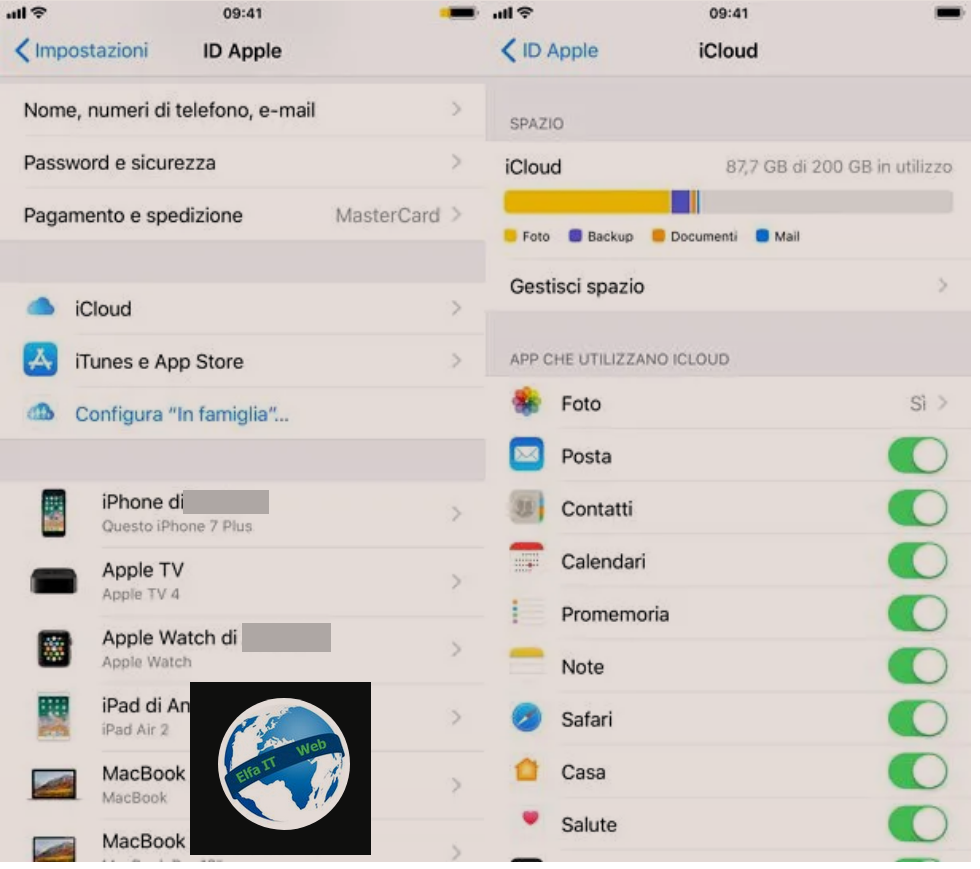
Pas aktivizimit të iCloud në iPhone tuaj, mund të menaxhoni përmbajtjet që do të sinkronizohen (ngarkohen) në cloud (pra online) duke hapur cilësimet/impostazioni/settings të iPhone (ikona e ingranazhit të vendosur në ekranin bazë) dhe duke shtypur emrin tuaj që ndodhet në krye të ekranit që hapet. Më pas, prekni artikullin iCloud dhe zgjidhni përmbajtjet që do të sinkronizohen/ngarkohen në cloud duke aktivizuar ose çaktivizuar levat që lidhen me këtë të fundit.
- Foto: me këtë veçori të aktivizuar, të gjitha fotot dhe videot që bëni me iPhone tuaj (plus çdo foto ekrani që bëni) do të ruhen përgjithmonë në Bibliotekën e Fotografive te iCloud. iCloud Photo Library është një shërbim falas, por kujdes sepse ai konsumon hapësirën tuaj të ruajtjes në iCloud. Prandaj, nëse doni të përfitoni plotësisht prej tij, duhet të abonoheni në një plan iCloud me pagesë. Përndryshe, nëse ID-ja juaj e Apple ka kohe qe eshte krijuar, mund të aktivizoni funksionin Photo Stream, i cili ruan përkohësisht fotot (por jo videot) në iCloud dhe ju lejon t’i sinkronizoni ato në pajisje të tjera.
- iCloud Mail: duke aktivizuar këtë opsion, të gjitha cilësimet e llogarive tuaja të postës elektronike (të konfiguruara në aplikacionin Mail) do të sinkronizohen me iCloud dhe rrjedhimisht me të gjitha pajisjet e lidhura me të me te njejten Apple ID.
- Kontaktet: është opsioni që duhet të aktivizoni nëse dëshironi të sinkronizoni numrat e telefonit të iPhone me të gjitha pajisjet tuaja Apple (dhe jo vetëm). Nëse keni konfiguruar edhe llogari të tjera për menaxhimin e kontakteve (p.sh. Gmail) në iPhone, duhet të siguroheni që iCloud është zgjedhur në menunë Impostazioni/Settings > Contatti/Contacts > Default account, përndryshe rubrika do të sinkronizohet me shërbime të tjera dhe jo me iCloud.
- Calendar: ju lejon të sinkronizoni shenimet e ruajtura në kalendar me të gjitha pajisjet e lidhura me të njëjtën llogari iCloud (apple ID). Nëse keni konfiguruar një llogari Gmail ose një llogari të lidhur me një shërbim tjetër të menaxhimit të kalendarit në iPhone tuaj, duhet të jeni të kujdesshëm që të ruani angazhimet tuaja në kalendarët iCloud, përndryshe sinkronizimi do të bëhet me shërbimet e tjera.
- Reminder/Promemoria: ju lejon të sinkronizoni rikujtuesit e aplikacionit Reminder me iCloud dhe për këtë arsye të gjeni angazhimet tuaja në të gjitha pajisjet.
- Mesazhet/Messaggi: ju lejon të sinkronizoni mesazhet, të marra dhe të dërguara, në të gjitha pajisjet në të cilat iCloud është i pranishëm dhe në versionin e tij online.
- Shënime/Note: duke aktivizuar këtë opsion, do të mund të sinkronizoni të gjitha shënimet në aplikacionin Notes me iCloud. Përsëri, nëse keni konfiguruar një shërbim tjetër për sinkronizimin e shënimeve në iPhone tuaj (p.sh. Gmail), duhet të jeni të kujdesshëm që të zgjidhni iCloud si majtesin e shënimeve kur krijoni një shënim të ri.
- Safari: ju lejon të sinkronizoni faqeshënuesit/bookmarks, historinë dhe të dhëna të tjera të shfletimit Safari me të gjitha pajisjet e lidhura me të njëjtën llogari iCloud (iPad, Mac etj).
- Home/Casa: sinkronizon të dhënat e automatizimit (HomeKit) me iCloud dhe rrjedhimisht me të gjitha pajisjet e lidhura me të njëjtën llogari iCloud.
- Shëndeti/Salute/Health: sinkronizon të dhënat shëndetësore (hapat e ndërmarrë, kaloritë e djegura, rrahjet e zemrës, të dhënat e matjes së presionit të gjakut, etj) me iCloud dhe më pas me të gjitha pajisjet e lidhura me të njëjtën llogari iCloud.
- Portofoli/Wallet: ju lejon të sinkronizoni të dhënat e Portofolit iOS në të gjitha pajisjet tuaja. Portofoli është ai që përmban karta krediti dhe bileta.
- Game Center: nëse aktivizohet, ky opsion ju lejon të sinkronizoni të gjitha rezultatet dhe të dhënat e tjera të Game Center (pra të dhënat e lojës) me iCloud.
- Siri: ju lejon të sinkronizoni të dhënat e Siri me iCloud.
Përveç aplikacioneve në listë, mund të sinkronizoni gjithashtu, duke përdorur të njëjtën procedurë, Librat, Komandat e Shpejta si dhe aplikacionet e palëve të treta të pajtueshme me shërbimin si WhatsApp dhe Shazam, vetëm për të përmendur disa.
Sigurohuni gjithashtu që të jetë aktivizuar çelësi për iCloud Drive, i cili është shërbimi i ruajtjes në cloud në të cilin ruhen të dhënat e aplikacioneve dhe ku, nëse dëshironi, mund t’i arkivoni skedarët tuaj në një mënyrë të ngjashme me atë që ndodh me Dropbox (duke i gjetur më pas te sinkronizuara në të gjitha pajisjet).
Pas aktivizimit të iCloud Drive, mund të zgjidhni se cilat aplikacione mund të sinkronizojnë të dhënat me cloud dhe cilat jo, thjesht duke aktivizuar ose çaktivizuar levat që ndodhen pranë emrave të tyre (në fund të ekranit).
Shenim: beni kujdes kur aktivizoni leven per Fotot/Videot sepse kjo mund te mbaroj shpejt hapesiren prej 5 GB falas dhe pastaj nuk do mundeni te beni më foto me iPhone, duke pare qe iCloud nuk mund te mbaje me foto (kjo vjen si pasoje e sinkronizimit).
Menaxho sherbimet e lidhura me iCloud
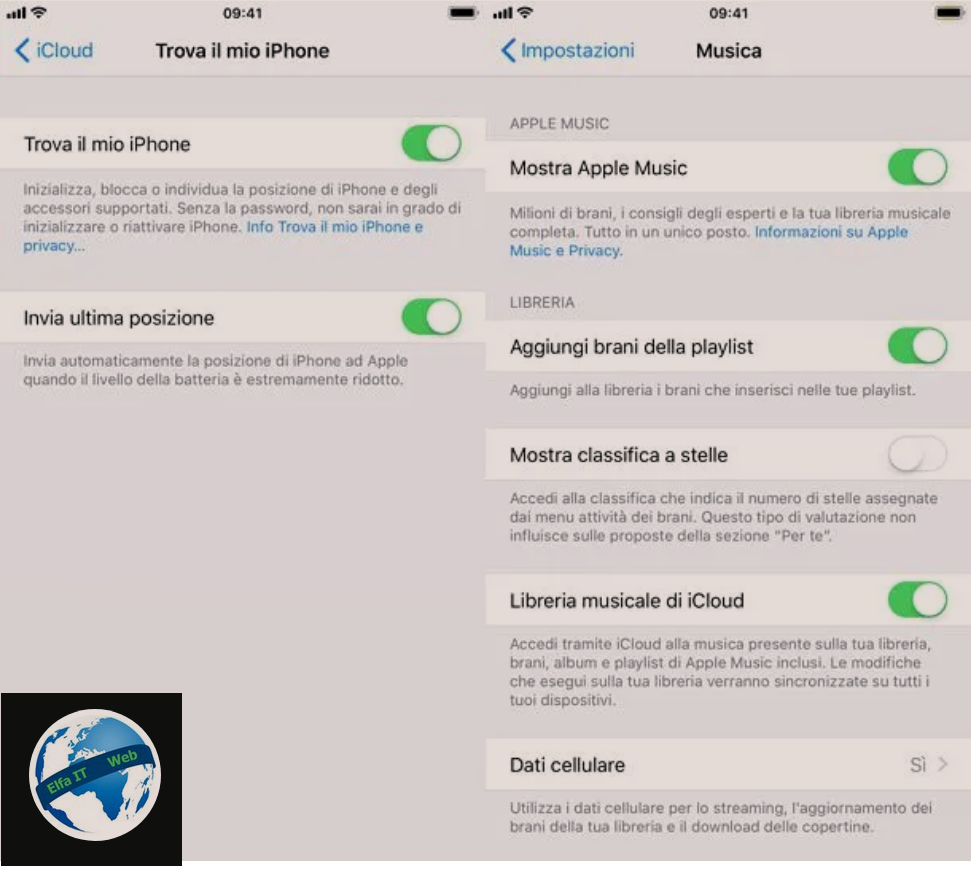
Pasi pame se si te aktivizosh iCloud ne iPhone dhe se si ti sinkronizosh te dhenat, duhet te dini se ai gjithashtu ju jep akses në një gamë të gjerë shërbimesh falas. Me poshte janë disa nga më interesantet me informacion se si t’i aktivizoni ato.
- Find my/Dov’è: është shërbimi anti-vjedhje i Apple. Ju lejon të lokalizoni iPhone-in tuaj në një hartë dhe ta kontrolloni atë nga distanca në internet, në mënyrë që ta kyçni, beni qe ti bjere zilja ose formatoni në rast vjedhjeje/humbjeje. Për të aktivizuar Find my iPhone, shkoni te menuja Cilësimet/Impostazioni/Settings (rrota e ingranazhit) > [emri juaj] > Dov’è/Find my, më pas prekni opsionin Find my/Dov’è iPhone dhe zhvendoseni levën perkates në ON/Aktive (do t’ju kërkohet të vendosni fjalëkalimin tuaj të ID Apple). Nëse dëshironi, mund të aktivizoni gjithashtu opsionet Network Find My/Rete dov’è për të gjetur vendndodhjen e iPhone edhe kur është offline dhe Dërgo pozicionin e fundit/Invia ultima posizione i cili ju lejon të dini vendndodhjen e fundit të njohur të iPhone përpara se pajisja të fiket.
- iCloud Backup: ky është një funksion që ju lejon të ruani të dhënat, aplikacionet dhe cilësimet e iPhone në cloud, në mënyrë që t’i rikuperoni ato nëse formatoni pajisjen ose blini një iPhone të ri.
- iCloud Keychain/Portachiavi: është një shërbim që ju lejon të ruani fjalëkalimet dhe të dhënat e kartës së kreditit të ruajtura në Safari dhe t’i sinkronizoni ato në të gjitha pajisjet tuaja (në një mënyrë të sigurt). Për ta aktivizuar, shkoni te Settings/Impostazioni > [emri juaj] > iCloud > Keychain/Portachiavi dhe aktivizoni çelësin iCloud Keychain/Portachiavi.
- iCloud Photos/Foto: Është një shërbim i shkëlqyer që ju lejon të ruani foto dhe video përgjithmonë në iCloud. Kjo do të thotë të keni foto dhe video të sinkronizuara në të gjitha pajisjet tuaja me mundësinë për t’i aksesuar ato nëpërmjet internetit. Për ta aktivizuar atë, shkoni te Settings/Impostazioni > [emri juaj] > iCloud > Photos/Foto dhe aktivizoni levën që lidhet me funksionin iCloud Photo/Foto.
- iCloud Music Library: është një shërbim i ngjashëm me Photo Library, por i dedikuar muzikës. Kjo ju lejon të ngarkoni këngët tuaja të preferuara muzikore në cloud dhe t’i gjeni të sinkronizuara në të gjitha pajisjet.
- iCloud Drive: ky është shërbimi i dedikuar për arkivimin e skedarëve dhe dokumenteve.
Menaxho hapesiren e iCloud
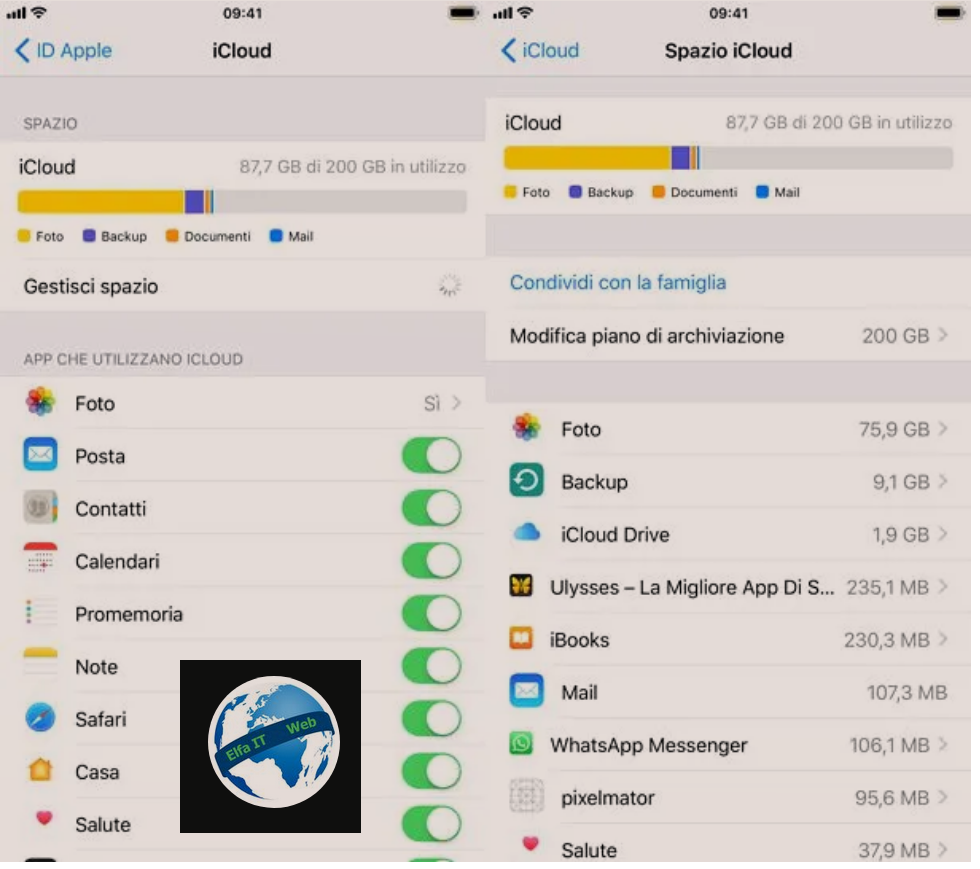
Plani bazë i iCloud ju jep 5 GB falas per te ruajtur te dhënat në internet, që ne fakt eshte pak. Prandaj, mësoni se si të menaxhoni me kujdes hapësirën e disponueshme në llogarinë tuaj ose, nëse vendosni të përdorni shërbime të tilla si iCloud Photo Library që kërkojnë një sasi të madhe ruajtjeje, kaloni në një plan me pagesë. Le të shohim së bashku se si ta bëjmë atë.
Nëse dëshironi të menaxhoni hapësirën e disponueshme në llogarinë tuaj iCloud, shkoni te menuja Cilësimet/Impostazioni/Settings > [emri juaj] > iCloud > Menaxho hapësirën/Gestisci spazio (ose te menuja Cilësimet/Impostazioni > iCloud > Arkivi/Archivio nëse përdorni një version iOS më të hershëm se 10.3) dhe prisni që ajo të shfaqet lista e aplikacioneve që ruajnë të dhënat në iCloud. Aplikacionet do të renditen automatikisht sipas peshës, dmth nga ato që zënë më shumë hapësirë tek ato që zënë më pak.
Për të liruar pak hapësirë në iCloud, mund të fshini të dhënat e aplikacioneve që i konsideroni të tepërta duke zgjedhur thjesht ikonën e tyre nga menuja Gestisci spazio/Manage Space dhe duke shtypur butonin për të fshirë të dhënat në ekranin që hapet. Për shembull, për kopjet rezervë/backup të iCloud mund të zgjidhni të fshini kopjet rezervë të pajisjeve individuale (ndoshta pajisje që nuk i përdorni më) thjesht duke i zgjedhur ato nga ekrani që shfaqet pasi të keni shtypur artikullin Backup në menunë Menaxho hapesiren/Gestisci spazio.
Nderro planin e iCloud
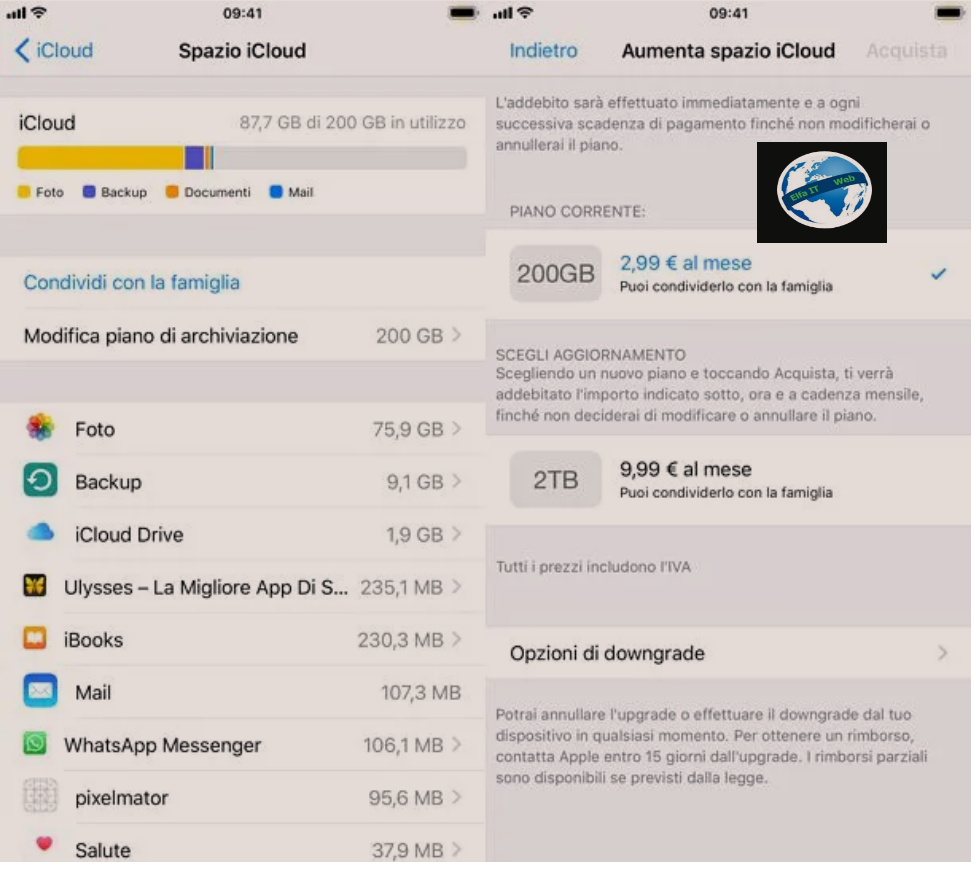
Nëse keni vendosur të aktivizoni iCloud Photos/Foto ose keni kuptuar se nuk mund ta bëni këtë me vetëm 5 GB hapësirë ruajtëse të ofruar falas nga Apple, mund të aktivizoni një plan me pagesë të shërbimit duke zgjedhur nga zgjidhjet e mëposhtme.
- 50 GB – 0,99 euro/muaj.
- 200 GB – 2,99 euro/muaj.
- 2 TB – 9,99 euro/muaj.
Për të kaluar te një plan iCloud me pagesë, shkoni te menuja Cilësimet/Impostazioni > [emri juaj] > iCloud > Menaxho hapësirën/Gestisci spazio (ose në menunë Cilësimet/Impostazioni > iCloud > Arkivi/Archivio në iOS 10.2 dhe më të hershme) dhe zgjidhni artikullin Ndrysho planin/Cambia piano. Më pas vendosni shenjën pranë artikullit që lidhet me planin iCloud ku dëshironi të abonoheni, konfirmoni duke trokitur mbi artikullin Bli/Acquista, më pas në butonin Abonohu/Abbonati dhe kaq.
Duke përfituar nga opsioni Familja e Apple, mund të ndani llogarinë tuaj iCloud, duke përfshirë hapësirën ruajtëse dhe blerjet e bëra në iTunes, Apple Books dhe App Store me deri në 5 persona përveç jush.
Për më tepër, theksoj se është i disponueshëm abonimi i Apple One i cili kushton 16,95 euro/muaj dhe përfshin 50 GB hapësirë në iCloud Drive, Apple Music, Apple TV+ dhe lojërat Apple Arcade. Për 22,95 €/muaj është versioni Family i të njëjtit plan me 200 GB hapësirë iCloud Drive dhe për 31,95 €/muaj është versioni Premium që përfshin Apple Music, Apple TV+, Apple Arcade, Apple Fitness+ dhe iCloud+ me 2TB hapesire ruajtje. Për të aktivizuar Apple One, mund të shkoni te menuja Cilësimet/Impostazioni > [emri juaj] > Abonimet/Abbonamenti > Merr Apple One/Ottieni Apple One.
Caktivizo iCloud ne iPhone
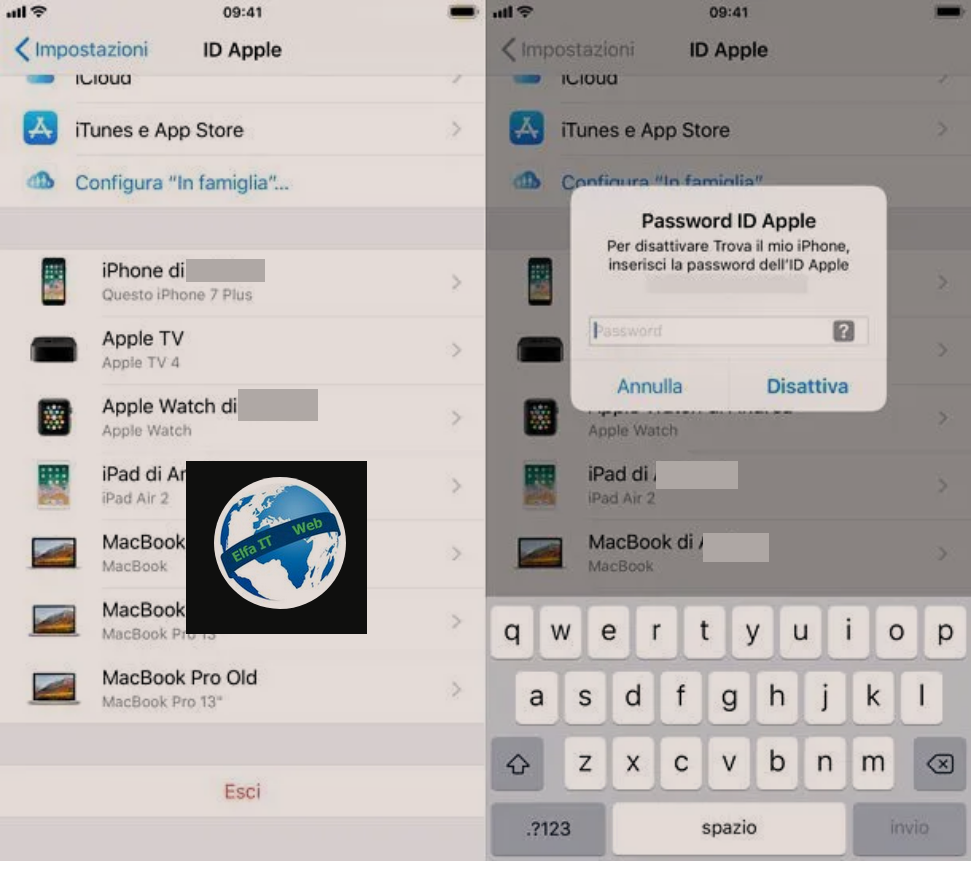
Nëse një llogari iCloud është tashmë aktive në iPhone tuaj dhe dëshironi ta çaktivizoni, shkoni te menuja Cilësimet/Impostazioni/Settings > [emri juaj] > iCloud, lëvizni në fund të ekranit që hapet, shtypni butonin Dil/Esci, shkruani fjalëkalimin e llogarisë së vendosur aktualisht në smartphone dhe shtypni butonin Çaktivizo/Disattiva. Pasi të përfundojë operacioni, do të mund të hyni në një llogari tjetër iCloud nese deshironi.
Ne kete menyre te dhenat e telefonit nuk do sinkronizohen me iCloud, prandaj ju mund te beni foto dhe video derisa te mbaroje memorja e iPhone nese deshironi, pa pasur kufirin prej 5 GB kur perdorni iCloud dhe sinkronizoni fotot.
Si te aktivizosh iCloud Drive ne iPhone
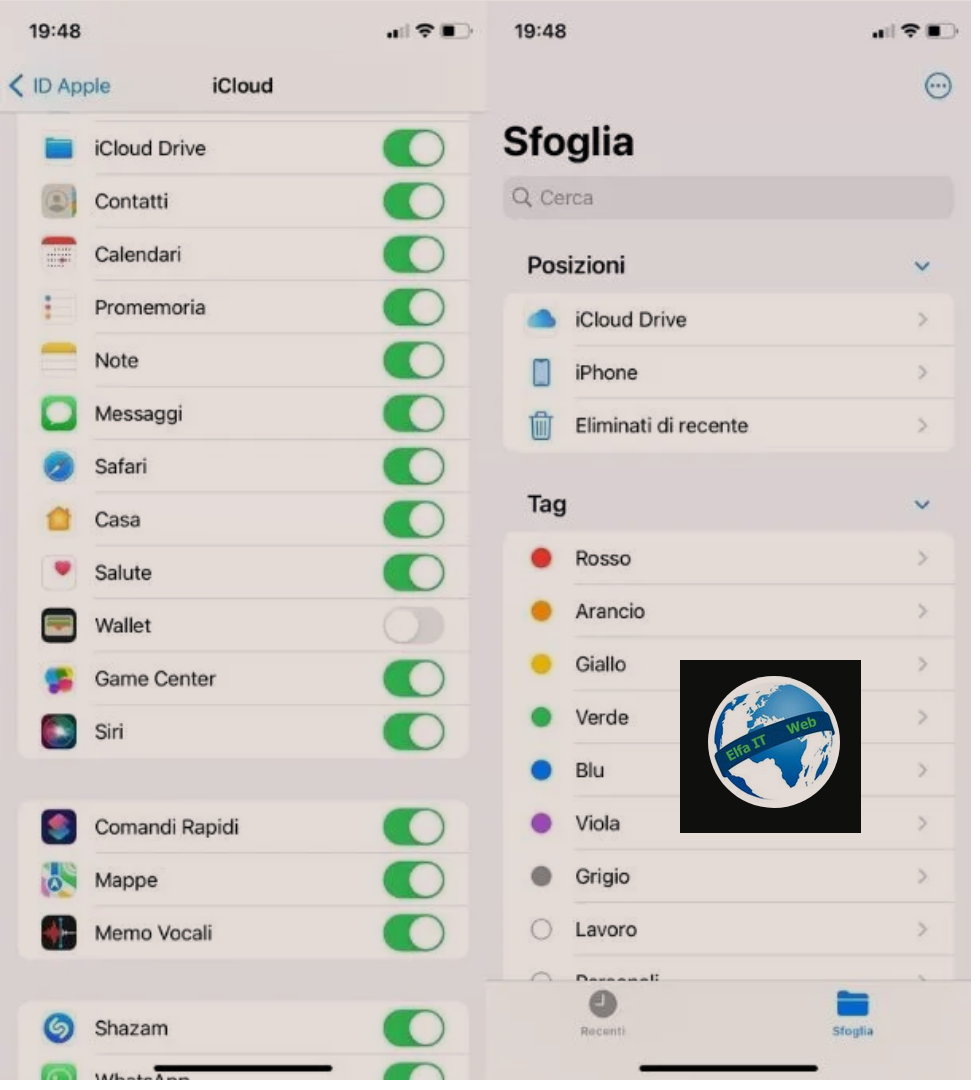
Nese dëshiron të përdorësh iCloud Drive, sistemin e ruajtjes së skedarëve dhe dosjeve, atehere për të aktivizuar shërbimin në fjalë, fillimisht duhet të shkoni te cilësimet/impostazioni/settings e iPhone, trokitni lehtë mbi emrin tuaj që ndodhet në krye dhe shtypni artikullin iCloud. Në këtë pikë, zhvendoseni levën pranë artikullit iCloud Drive në ON/Aktive.
Për të menaxhuar skedarët, duhet gjithashtu të keni të instaluar në iPhone aplikacionin Files. Normalisht është i pranishëm si parazgjedhje në të gjitha pajisjet apple por nese e keni fshire, mund ta instaloni përmes App Store.
Pasi ta keni app Files në pajisjen tuaj, mund t’i ruani dokumentet tuaja në cloud të Apple duke i zhvendosur thjesht te skeda iCloud Drive qe ndodhet në File. Më pas do t’ju duhet të siguroheni që në menunë Cilësimet/Impostazioni/Settings > [emri juaj] > iCloud, te jete aktive leva që lidhet me aplikacionet e palëve të treta që mund të aksesojnë iCloud (dhe për rrjedhojë iCloud Drive).
Si te aktivizosh iCloud Backup ne iPhone
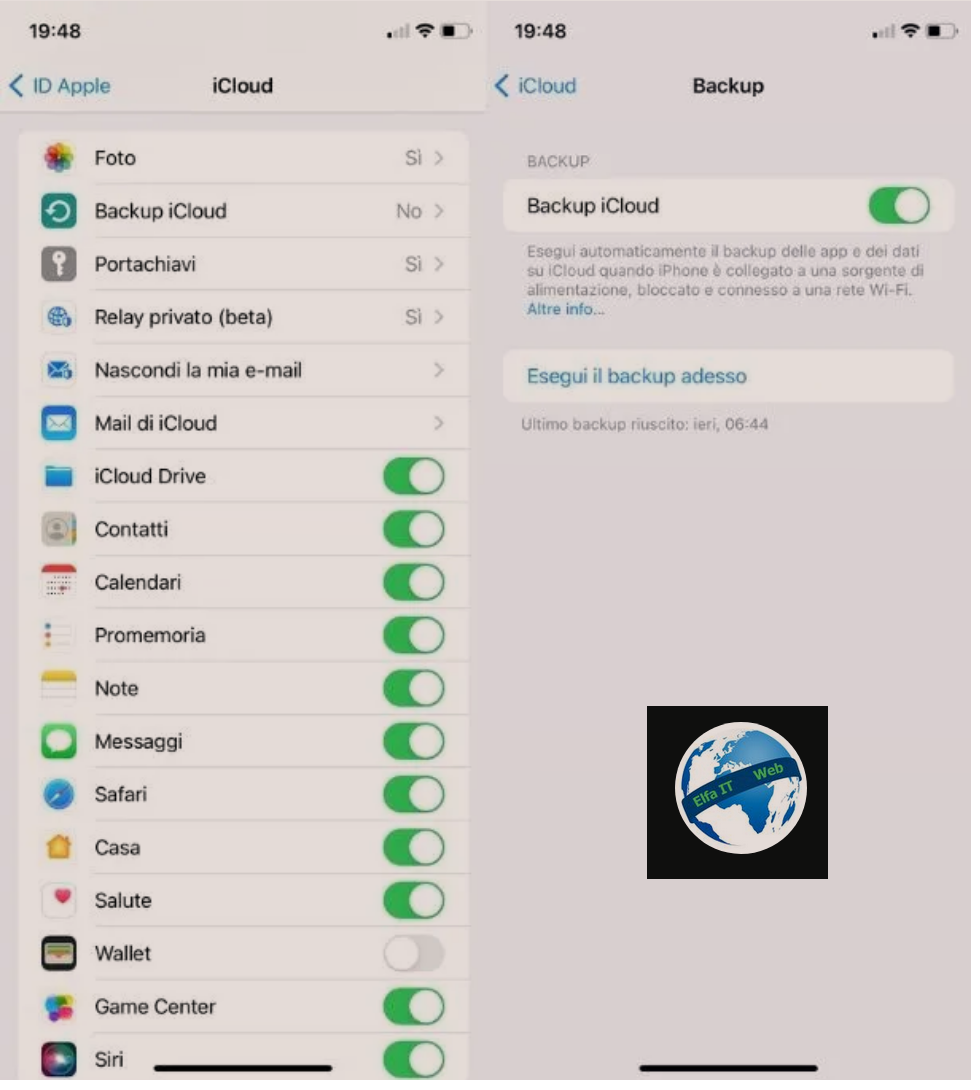
Backup i iCloud është një mjet jashtëzakonisht i dobishëm për krijimin e një kopjeje të të dhënave tuaja dhe ruajtjen e tyre në cloud, për t’u përdorur në rast nevoje për të rikuperuar të gjithë përmbajtjen e iPhone në rast mosfunksionimi, vjedhjeje ose humbjeje.
Për ta përdorur atë, fillimisht duhet ta aktivizoni këtë funksion përmes cilësimeve të iPhone. Pasi të shtypni ikonën e ingranazhit, më pas trokitni lehtë mbi emrin tuaj, më pas në artikullin iCloud dhe në fund mbi formulimin iCloud Backup. Në këtë pikë, në ekranin e ri që po shikoni, zhvendoseni levën pranë artikullit me të njëjtin emër në ON/Aktive, për të aktivizuar shërbimin.
Kini parasysh se me aktivizimin e këtij funksioni, kopjimi automatik fillon kur iPhone plotëson disa kushte: duhet të jetë i lidhur me korentin, Wi-Fi duhet të jetë aktiv dhe ekrani duhet të jetë i kyçur. Përveç kësaj, mund të kryeni gjithashtu kopje rezervë/backup manuale, kurdo që dëshironi, duke shtypur artikullin Kryeni kopje rezervë tani/Esegui backup adesso në të njëjtin ekran.
Si te aktivizosh biblioteken muzikore iCloud ne iPhone
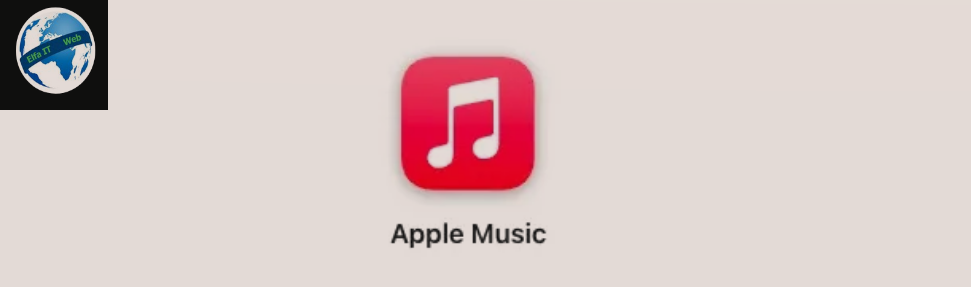
Nese keni provuar të aktivizoni Bibliotekën e Muzikës/Libreria musicale, por nuk shihni ndonjë opsion për ta bërë këtë, atëherë duhet të dini se për të aktivizuar dhe përdorur këtë funksion të veçantë, duhet të keni një abonim në Apple Music (muaji i parë është falas dhe më pas 9,99 €/muaj ose 99 €/vit) ose iTunes Match.
Nëse i plotësoni kushtet, më pas mund të vazhdoni duke shkuar te cilësimet e iPhone, duke trokitur te artikulli Muzika në listën e aplikacioneve të ndryshme dhe në ekranin që shihni, zhvendosni levën për opsionin Sinkronizimi i bibliotekës/Sincronizza libreria në AKTIV/On.
Pasi të bëhet kjo, do të fillojë sinkronizimi i të gjitha këngëve tuaja në pajisjet e ndryshme që zotëroni brenda të cilave është vendosur i njëjti Apple ID, për t’i dëgjuar ato në pajisje të ndryshme sipas nevojave tuaja.